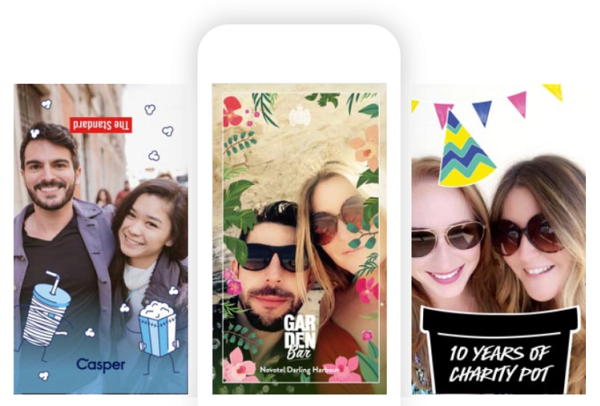Cara Menggunakan Musik iTunes di Presentasi PowerPoint
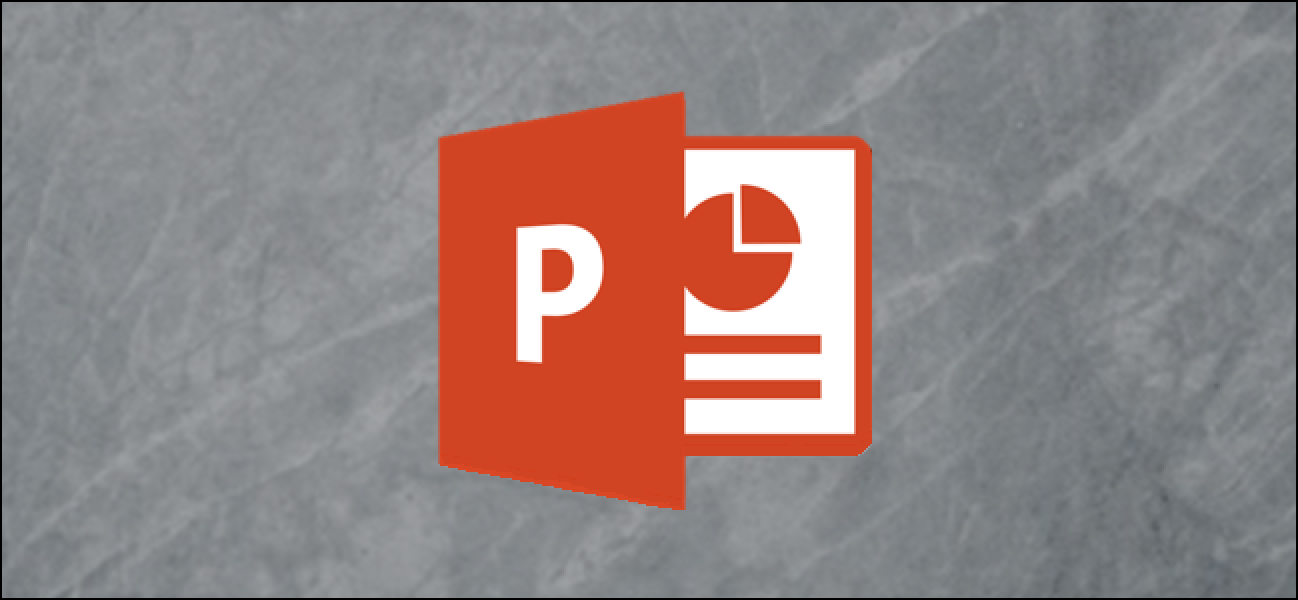
Salah satu daya tarik PowerPoint adalah kemampuannya memainkan musik selama presentasi. Menambahkan musik ke presentasi Anda sederhana, tetapi menggunakan lagu dari iTunes library Anda memerlukan beberapa langkah tambahan. Berikut cara menggunakan musik iTunes di PowerPoint.
Mengkonversi File AAC iTunes ke MP3
Ketika Anda membeli lagu dari iTunes store, lagu itu tiba di perpustakaan Anda sebagai file AAC 256 kbps. Tidak ada argumen bahwa format file ini tidak populer. Seperti yang sudah Anda duga, PowerPoint tidak mendukung jenis file ini. Jadi bagaimana Anda menggunakan musik dari perpustakaan iTunes Anda dalam presentasi Anda? Anda harus mengonversi file ke format MP3.
Untuk melakukan ini, buka iTunes, pilih tab "Edit", dan pilih "Preferensi" dari menu drop-down.
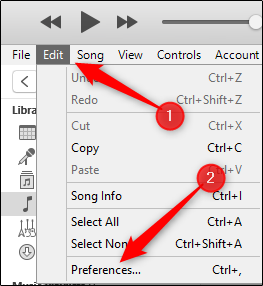
Jendela "Preferensi Umum" akan muncul. Di tab "Umum", pilih "Impor Pengaturan."
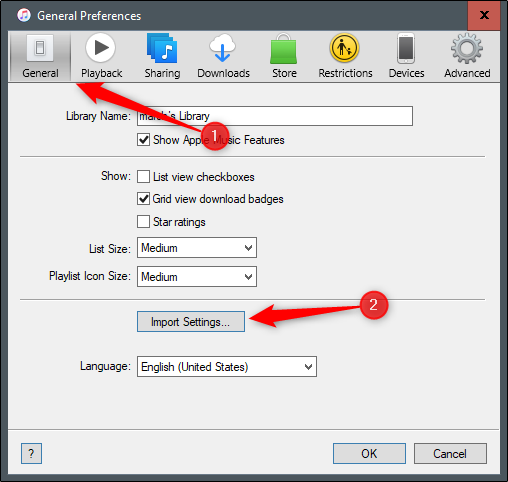
Pilih panah di sebelah opsi "Impor Menggunakan" dan pilih "MP3 Encoder" dari daftar. Klik "Oke."
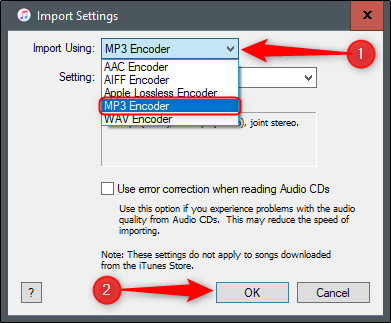
Selanjutnya, pilih lagu dari perpustakaan Anda yang ingin Anda gunakan dalam presentasi PowerPoint Anda. Dalam contoh ini, kami akan menggunakan rendition of Kyle Landry of Howl's Moving Castle Theme.
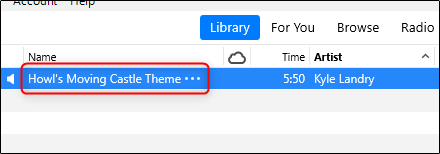
Setelah dipilih, buka tab "File" dan pilih "Convert" dari menu drop-down.
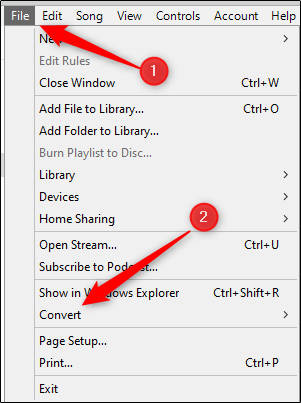
Selanjutnya, pilih "Buat Versi MP3" dari sub-menu.
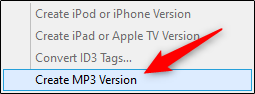
Anda sekarang akan melihat salinan dari lagu yang sama muncul di perpustakaan Anda.

Mari kita pastikan itu sebenarnya file MP3. Klik kanan dan pilih "Info Lagu" dari menu.
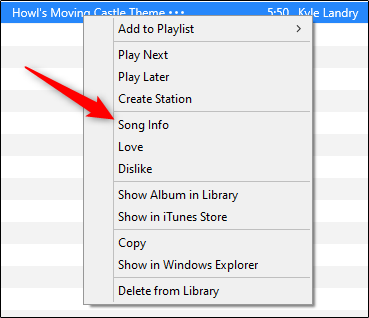
Buka tab "File" dan periksa informasi di sebelah "Format." Jika dikatakan "MPEG-1, Layer 3," Anda telah berhasil mengonversi file.
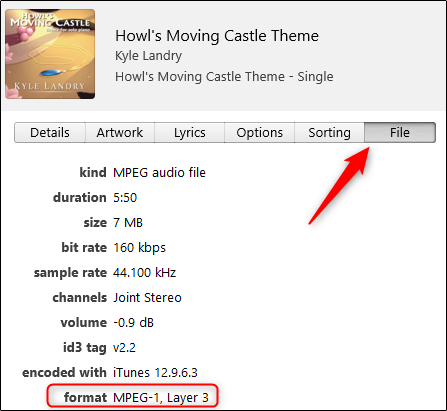
Atau, Anda dapat memeriksa format file dengan menavigasi ke lokasi file di Windows Penjelajah. Jalur file biasanya:
C: Users username Music iTunes iTunes Media Music
Menambahkan Musik ke PowerPoint
Sekarang Anda dapat menambahkan file MP3 ke presentasi PowerPoint Anda. Untuk melakukannya, buka PowerPoint dan arahkan ke slide di mana Anda ingin memasukkan lagu. Selanjutnya, pergi ke grup "Media" pada tab "Sisipkan" dan pilih "Audio." Dari menu tarik-turun yang muncul, pilih "Audio di PC Saya."
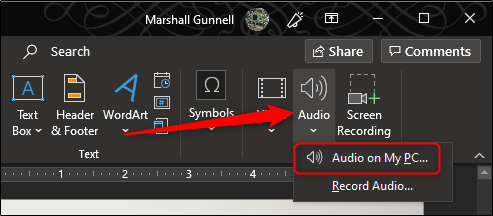
Arahkan ke jalur file yang disebutkan di atas untuk menemukan file MP3 yang baru saja dikonversi. Pilih file, lalu pilih "Sisipkan."
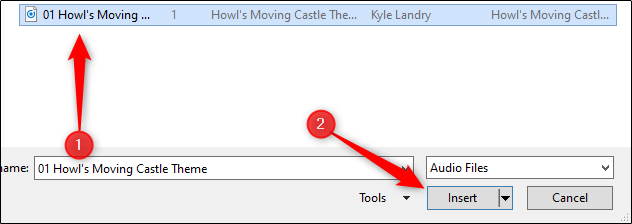
Ada juga beberapa cara untuk menyesuaikan audio yang dimasukkan dalam tayangan slide Anda. Gunakan tips ini untuk membuat presentasi yang sempurna.
TERKAIT: Cara Menjeda Audio pada Presentasi PowerPoint